Autocad 팁) 객체의 Scale 스케일 빠르고 편하게 조정 하는 방법

오토캐드 객체의 크기 스케일 조정 하기
객체 크기 조절은 오토캐드 작업에 있어 중요한 요소입니다.
비율 변경, 객체 배치 최적화, 설계 완성에 필요한 단계로 크기 조절이 필요합니다.
오토캐드에서는 다양한 방식으로 크기 조절을 할 수 있으며, 가장 편리한 방법으로 'SC' 단축키를 사용할 수 있습니다.
이번에는 오토캐드에서 'SC' 단축키를 활용하여 객체 크기를 조절하는 방법에 대해 알아보겠습니다.
SC 단축키란?
SC 단축키는 오토캐드에서 객체 크기 조절 기능을 실행시키는 명령어입니다.
"Scale"의 첫 글자 'S'와 'C'를 사용하여 만들었습니다.
이 단축키를 활용하면 선택한 객체나 그룹의 크기를 쉽게 조절할 수 있습니다.
단축키 사용법
객체 선택: 크기를 조절하고자 하는 객체를릭하여 선택합니다.

'SC' 입력: 크기를 정확하게 조절하려면 키보드에서 'SC'를 입력합니다.

기준 설정: 크기 조절에 필요한 기준점을 정합니다.
크기 비율 설정: 마우스를 사용하여 크기 조절할 위치를 선택한 후, 원하는 비율을 입력합니다. 확대하려면 높은 비율을, 축소하려면 낮은 비율을 사용하세요.
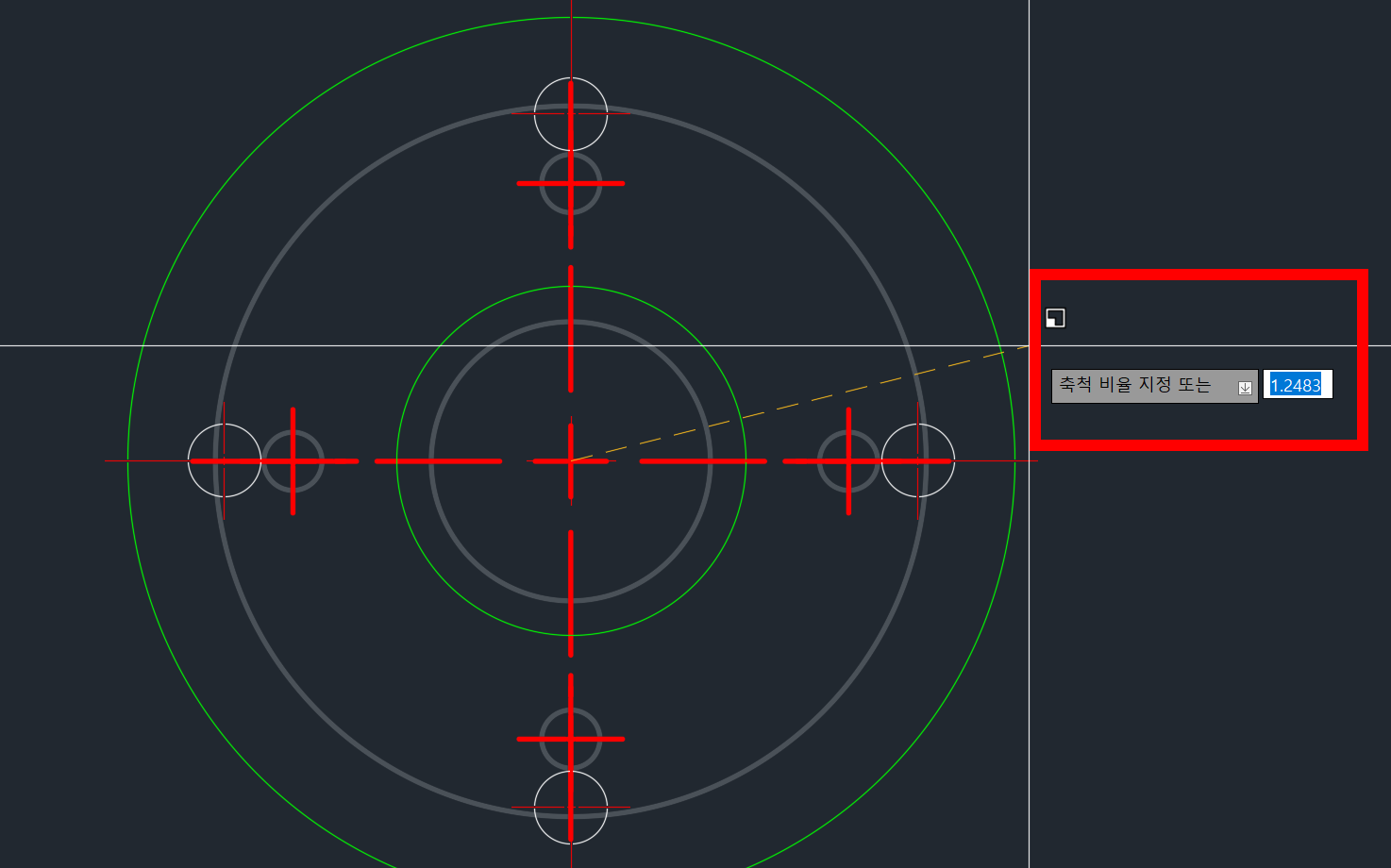
완료: 크기 조절이 완료되면, 엔터 키를 눌러 작업을냅니다.

유용한 정보와 주의 사항
SC 단축키는 블록, 도형, 문자 등 다양한 요소에 사용할 수 있습니다.
여러 객체를 한 번에 선택하면 한 번에 크기를 조절 수 있습니다.
기준점을 잘못 설정하면, 원하는 크기가 정확하게 설정되지 않을 수 있으므로 주의가 필합니다.
필요한 객체 크기 조절을 위해 SC 단축키
이 기능을 사용하면 정확한 크기 조절이 가능해집니다.
연습을 통해 이 기능에 익숙해지면 작업 속도와 효율성이 올라갈것입니다.
오토캐드를 사용 하는 분들 모두 화이팅 입니다 !